 |
Limpar a Cabeça de Impressão
 Executar o utilitário Limpeza das Cabeças em Windows Executar o utilitário Limpeza das Cabeças em Windows
 Executar o utilitário Limpeza das Cabeças em Mac OS X Executar o utilitário Limpeza das Cabeças em Mac OS X
Se a impressão ficar demasiado ténue ou faltarem pontos, pode resolver estes problemas efectuando uma limpeza da cabeça de impressão, que garante um funcionamento adequado dos jactos de tinta.
Pode limpar a cabeça de impressão a partir do computador recorrendo ao utilitário de limpeza das cabeças existente no controlador de impressão ou a partir da impressora, utilizando as teclas. Para mais informações sobre como utilizar as teclas da impressora, consulte o Guia de Funcionamento Básico.
 |
Nota: |
 |
-
O processo de limpeza das cabeças de impressão consome alguma tinta. Para evitar o desperdício de tinta, limpe a cabeça de impressão apenas se a qualidade de impressão diminuir. Por exemplo, se a impressão ficar manchada, faltar uma cor ou a cor não estiver correcta.
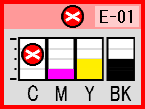
|
|
Executar o utilitário Limpeza das Cabeças em Windows
Execute as operações apresentadas em seguida para limpar a cabeça de impressão através do utilitário Limpeza das Cabeças.
 |
Certifique-se de que a impressora está ligada e que o ícone de pouca tinta  , ou de falta de tinta, não aparece no canto superior esquerdo do visor LCD da forma apresentada em seguida. , ou de falta de tinta, não aparece no canto superior esquerdo do visor LCD da forma apresentada em seguida.
|
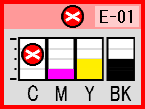
 |
Certifique-se de que colocou papel de formato A4 no alimentador e que a alavanca de espessura de papel está na posição  . .
|
 |
Aceda às definições da impressora.
|
 |
Faça clique no separador Manutenção e, em seguida, faça clique na tecla Limpeza das Cabeças.
|
 |
Siga as instruções apresentadas no ecrã.
|
 |  |
Importante: |
 |
Quando o indicador luminoso  On deixar de estar intermitente, coloque algumas folhas de papel e faça clique em Imprimir modelo de verificação dos jactos na janela de limpeza das cabeças para verificar se a cabeça de impressão está limpa. On deixar de estar intermitente, coloque algumas folhas de papel e faça clique em Imprimir modelo de verificação dos jactos na janela de limpeza das cabeças para verificar se a cabeça de impressão está limpa.
|
Eis dois modelos de verificação dos jactos:
Compare a qualidade da página de auto-teste com o exemplo apresentado em seguida. Se não existirem problemas na qualidade de impressão, como, por exemplo, espaços em branco ou segmentos não impressos nas linhas de teste, isso significa que a cabeça de impressão está a funcionar correctamente.

Se as linhas impressas apresentarem falhas, tal como indica a figura, isso pode significar que existem jactos obstruídos ou que a cabeça de impressão está desalinhada.

Se não conseguir imprimir uma página de verificação dos jactos com qualidade satisfatória, pode necessitar de repetir a limpeza das cabeças e de imprimir o modelo de verificação dos jactos novamente.
 Consulte Limpar a Cabeça de Impressão Consulte Limpar a Cabeça de Impressão
 |
Nota: |
 |
-
Se a qualidade de impressão não melhorar depois de repetir este procedimento quatro ou cinco vezes, desligue a impressora e volte a ligá-la apenas no dia seguinte. Verifique novamente os jactos e volte a efectuar o processo de limpeza das cabeças, se necessário.
|
|
Executar o utilitário Limpeza das Cabeças em Mac OS X
Execute as operações apresentadas em seguida para limpar a cabeça de impressão através do utilitário Limpeza das Cabeças.
 |
Certifique-se de que a impressora está ligada e que o ícone de pouca tinta  , ou de falta de tinta, não aparece no canto superior esquerdo do visor LCD da forma apresentada em seguida. , ou de falta de tinta, não aparece no canto superior esquerdo do visor LCD da forma apresentada em seguida.
|
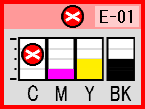
 |
Certifique-se de que colocou papel de formato A4 no alimentador e que a alavanca de espessura de papel está na posição  . .
|
 |
Aceda ao utilitário EPSON Printer Utility.
|
 |
Faça clique na tecla Limpeza das Cabeças na caixa de diálogo dos utilitários.
|
 |
Siga as instruções apresentadas no ecrã.
|
 |  |
Importante: |
 |
Quando o indicador luminoso  On deixar de estar intermitente, faça clique na tecla Confirmação da caixa de diálogo de limpeza das cabeças para imprimir um modelo de verificação dos jactos. Utilize o modelo de verificação para confirmar se a cabeça de impressão está limpa. On deixar de estar intermitente, faça clique na tecla Confirmação da caixa de diálogo de limpeza das cabeças para imprimir um modelo de verificação dos jactos. Utilize o modelo de verificação para confirmar se a cabeça de impressão está limpa.
|
Eis dois modelos de verificação dos jactos:
Compare a qualidade da página de auto-teste com o exemplo apresentado em seguida. Se não existirem problemas na qualidade de impressão, como, por exemplo, espaços em branco ou segmentos não impressos nas linhas de teste, isso significa que a cabeça de impressão está a funcionar correctamente.

Se as linhas impressas apresentarem falhas, tal como indica a figura, isso pode significar que existem jactos obstruídos ou que a cabeça de impressão está desalinhada.

Se não conseguir imprimir uma página de verificação dos jactos com qualidade satisfatória, pode necessitar de repetir a limpeza das cabeças e de imprimir o modelo de verificação dos jactos novamente.
 Consulte Limpar a Cabeça de Impressão Consulte Limpar a Cabeça de Impressão
 |
Nota: |
 |
-
Se a qualidade de impressão não melhorar depois de repetir este procedimento quatro ou cinco vezes, desligue a impressora e volte a ligá-la apenas no dia seguinte. Verifique novamente os jactos e volte a efectuar o processo de limpeza das cabeças, se necessário.
|
|
|  |


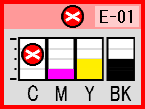


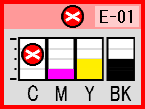






 Executar o utilitário Limpeza das Cabeças em Windows
Executar o utilitário Limpeza das Cabeças em Windows
 aparecer no canto superior esquerdo do visor LCD ou quando o ícone de falta de tinta aparecer da forma apresentada em seguida, isso significa que não será possível verificar a cabeça de impressão. Substitua primeiro o tinteiro adequado.
aparecer no canto superior esquerdo do visor LCD ou quando o ícone de falta de tinta aparecer da forma apresentada em seguida, isso significa que não será possível verificar a cabeça de impressão. Substitua primeiro o tinteiro adequado.

 .
.



 On fica intermitente enquanto a impressora executa o ciclo de limpeza.
On fica intermitente enquanto a impressora executa o ciclo de limpeza. 

 Consulte
Consulte  Topo
Topo